El filtro de fecha de Excel no agrupa por mes [Solución]
![El filtro de fecha de Excel no agrupa por mes [Solución]](https://cdn.thewindowsclub.blog/wp-content/uploads/2023/10/excel-date-filter-is-not-grouping-by-month-fix-1-640x368.webp)
Una de las tareas más populares en Microsoft Excel es filtrar fechas por mes u otro criterio particular. Sin embargo, hay ocasiones en las que la agrupación del filtro de fechas de Excel no funciona según lo previsto y, como tal, los usuarios pueden encontrar que las fechas ya no se agrupan por mes. Este es un problema molesto para muchos, ya que puede hacer que analizar y reportar datos sea un asunto desafiante.
![El filtro de fecha de Excel no agrupa por mes [Solución] El filtro de fecha de Excel no agrupa por mes [Solución]](https://cdn.thewindowsclub.blog/wp-content/uploads/2023/10/excel-date-filter-is-not-grouping-by-month-fix.webp)
Cómo arreglar el filtro de fecha que no se agrupa en Excel

- Seleccione todas las filas al agrupar fechas en Excel
- Habilite la agrupación de fechas en el menú Autofiltro
- Establecer fechas en el formato adecuado
1]Seleccione todas las filas al agrupar fechas en Excel

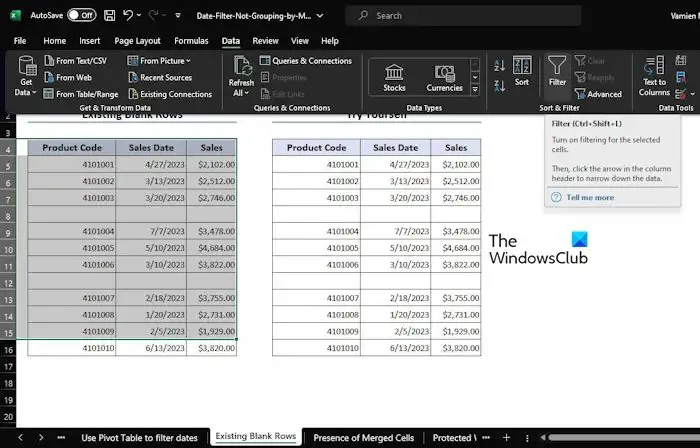
Una de las razones más comunes por las que las fechas no se agrupan por mes es porque los usuarios tienden a olvidarse de seleccionar todas las filas del conjunto de datos. Esto es importante si deseamos aplicar la opción Filtro, así que te lo explicamos.
Comience asegurándose de que todas las filas que desea filtrar estén seleccionadas.
En la imagen de arriba, puede ver que hemos elegido seleccionar el rango B4:D15 .
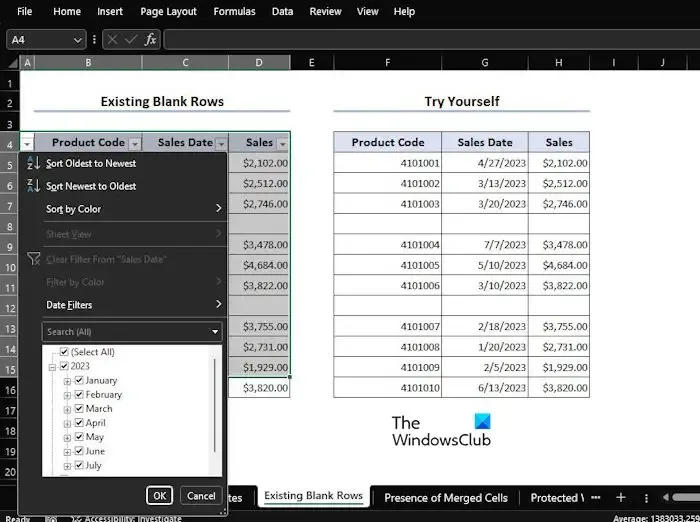
Navegue hasta la pestaña Datos y luego haga clic en la opción Filtrar dos veces.
Puede encontrar Filtrar a través del grupo Ordenar y filtrar .
Haga clic en el menú desplegable e inmediatamente verá todos los meses disponibles para filtrar.
2]Habilite la agrupación de fechas en el menú Autofiltro
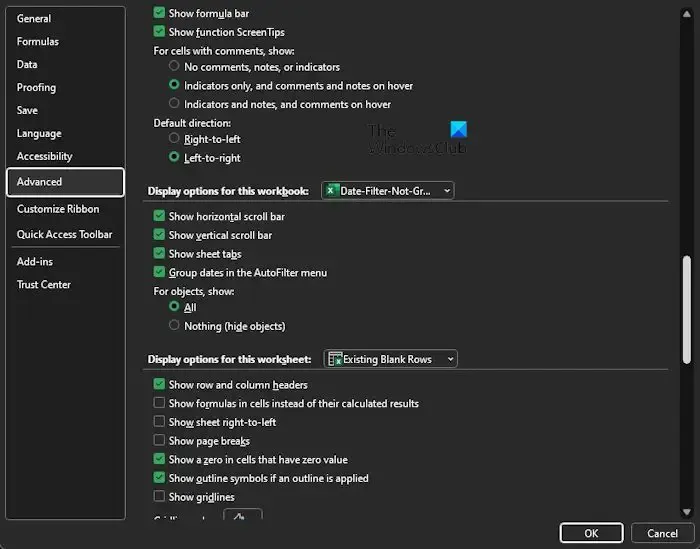
Si la opción Agrupar fechas en el menú Autofiltro no está habilitada, no podrá agrupar los filtros de fechas de Excel por meses. Déjanos explicarte lo que necesitas hacer.
Navegue a la pestaña Archivo y seleccione Opciones en la cinta.
Opciones de Excel avanzadas![]()
![]()
A continuación, debes desplazarte hacia abajo hasta encontrar Opciones de visualización para este libro .
Lo siguiente que debe hacer aquí es marcar la casilla que dice Agrupar fechas en el menú Autofiltro .
Presione el botón Aceptar y, a partir de ahora, el menú Autofiltro estará habilitado y listo para usar.
3]Establezca fechas en el formato adecuado
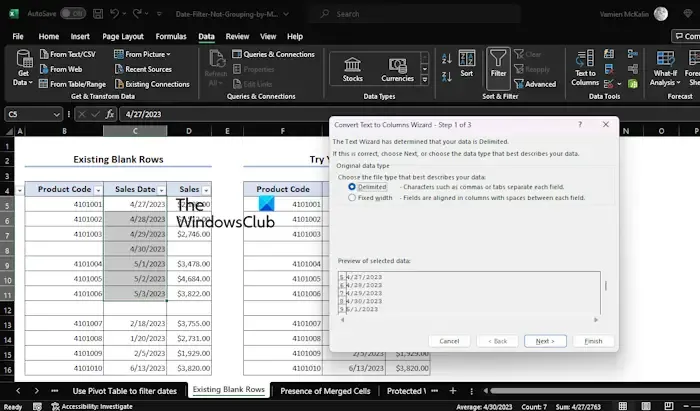
La razón más común por la que el filtro de fecha en Excel no se agrupa se debe a un formato inadecuado. A veces insertamos fechas en formato Texto y, para aquellos que no lo saben, el Filtro de Fecha no funciona con texto.
Para resolver este problema, debemos pasar a convertir todas las entradas de Fecha al formato de Fecha. Expliquemos cómo.
Lo primero que debe hacer es seleccionar el rango de celdas que desea filtrar.
Después de eso, debe hacer clic en la pestaña Datos y luego elegir Texto a columnas a través de la agrupación Herramientas de datos .
En un momento, aparecerá el cuadro de diálogo Asistente para convertir texto en columnas .
En ese cuadro, seleccione Delimitado y luego presione el botón Siguiente .
Presione Siguiente una vez más.
Ahora debe hacer clic en Formato de fecha MDY a través del formato de datos de columna.
Haga clic en el botón Finalizar cuando haya terminado.
Tal como está ahora, todas las entradas de fecha han sido formateadas con el formato de fecha.
Espero que esto ayude.
¿Cómo ordeno datos por mes en Excel?
Continúe y haga clic en la pestaña Datos, luego seleccione el botón Ordenar. En el cuadro de diálogo, haga clic en la columna con los números de mes. Busque en Orden y elija De menor a mayor, y listo.
¿Cómo convierto una fecha a un mes en Excel?
Primero, seleccione la Fecha, luego haga clic izquierdo en la celda requerida. Después de eso, seleccione la opción de formato de celda y luego Personalizado. Escriba mmmm e inmediatamente la fecha se convertirá al mes respectivo.



Deja una respuesta